Dit zijn de 10 succesfactoren bij het inrichten van Microsoft Teams
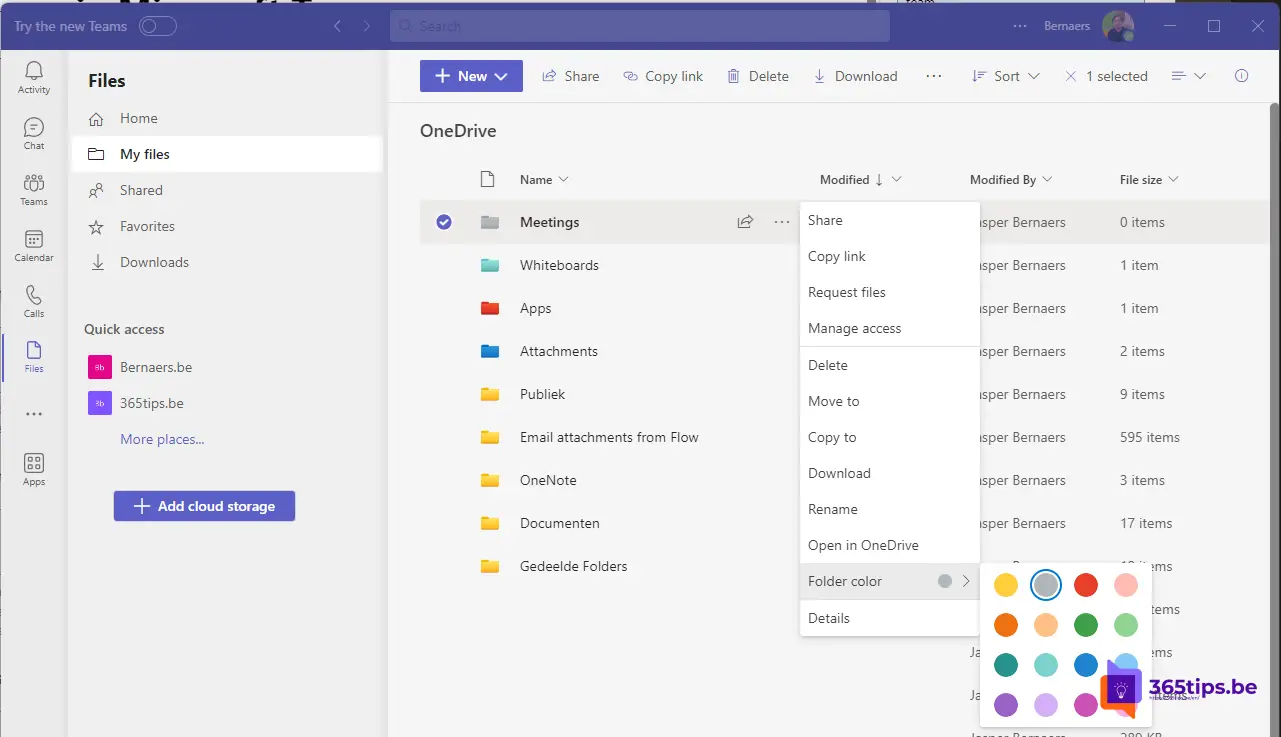
Microsoft Teams vormt de kern van moderne samenwerkingstools, en integreert communicatie, documentbeheer, online vergaderingen, taakbeheer en meer in één efficiënt platform. Het ondersteunt naadloze integratie met externe apps zoals Trello, Zoom, en Jira Cloud, waardoor alle functionaliteiten in één interface samenkomen. Teams biedt bovendien toegang tot het volledige Office 365-pakket, waardoor het zoeken naar afzonderlijke tools overbodig wordt. Als onderdeel van het Microsoft-ecosysteem werkt Teams naadloos samen met Exchange, OneDrive, SharePoint, en Yammer, wat het een ideale keuze maakt voor organisaties die op zoek zijn naar een geïntegreerde digitale werkomgeving.
In deze blog kan je 10 praktische succesfactoren terugvinden om Microsoft Teams goed in te richten
1. Schakel teams-creatie uit om chaos te vermijden
Als er nog geen duidelijke afspraken bestaan over het gebruik van Microsoft Teams binnen je organisatie, kan het wijs zijn om tijdelijk de functie voor het creëren van nieuwe teams te beperken. Dit helpt chaos en ongestructureerde teamvorming te voorkomen. Zodra er heldere richtlijnen zijn opgesteld en alles goed is georganiseerd, kan deze beperking worden opgeheven. Zo kunnen eindgebruikers zelf teams aanmaken binnen de vastgestelde kaders.
Hoe kan je het aanmaken van nieuwe Teams blokkeren – Powershell tip!
2. Maak een naamgevingsbeleid om structuur te krijgen
Een naamgevingsbeleid of naming convention kan helpen om Teams te organiseren in rubrieken en categorieën. Dit is vaak een must-have voor het IT-departement, hoewel het niet altijd de meest zichtbare behoefte is voor eindgebruikers. Door een naamgevingsbeleid te implementeren, kunnen teams eenvoudiger worden georganiseerd en gevonden, wat de efficiëntie en productiviteit kan verhogen. Het kan ook helpen om de zichtbaarheid en toegang tot informatie te verbeteren voor alle gebruikers van Microsoft Teams.
Voorbeeld van 3 categorieën: Interne Teams zonder gasten / Projecten en evenementen / Teams met gasten
3. Gasttoegang inschakelen om te kunnen samenwerken
Microsoft Teams is ontworpen voor samenwerking en biedt cruciaal de optie om gasttoegang te verlenen aan externen. Dit is erg handig voor projecten met mensen buiten je organisatie. Echter, om veiligheidsredenen of om vertrouwelijke informatie te beschermen, kan het soms noodzakelijk zijn om deze gasttoegang voor bepaalde interne afdelingen te beperken. Gelukkig is het proces om gasttoegang voor specifieke teams te deactiveren vrij eenvoudig en wordt het stap voor stap uitgelegd in de blog hieronder.
Teams gast toegang uitschakelen voor één Team zonder PowerShell
Hoe externe gasten toevoegen en uitnodigen in Microsoft Teams?
4. Maak project-sites voor tijdelijke projecten
Microsoft Teams biedt de functionaliteit om Teams-sites automatisch te laten verlopen na 180 dagen. Dit is een effectieve manier om je digitale omgeving geordend te houden door verouderde data automatisch te verwijderen. Dit helpt niet alleen om de Teams-sites overzichtelijk te houden, vrij van onnodige of ongebruikte data, maar ondersteunt ook bij het beheer van de opslagcapaciteit van je organisatie. Bovendien kan het instellen van automatische vervaldatums voor Teams-sites bijdragen aan het naleven van relevante wet- en regelgeving omtrent databeheer.
Vervaldatum, retentie en archivering van groepen en teams
Hoe kan je automatisch vergaderopnames verwijderen in Microsoft Teams?
5. Zet retentie policies aan om alles mooi op orde te houden
Retentiebeleid in Microsoft Teams biedt een geautomatiseerde oplossing voor het archiveren en opruimen van Teams. Dit is bijzonder effectief om bepaalde groepen doelgericht te beheren en om de digitale werkomgeving veilig en georganiseerd te houden. Zo kun je bijvoorbeeld instellen dat specifieke Teams-sites of kanalen voor een vastgestelde periode bewaard blijven, terwijl andere na een bepaalde tijd automatisch worden verwijderd. Dit retentiebeleid is niet alleen handig voor organisatorische doeleinden, maar kan ook essentieel zijn om te voldoen aan wettelijke of regelgevende vereisten inzake datamanagement.
Vervaldatum, retentie en archivering van groepen en teams
Hoe Microsoft Teams automatisch opruimen via Access Review
6. Test processen in Microsoft Teams en maak een demo-omgeving om te experimenteren
- Creëer een team en verwijder het daarna om de effecten in je werkomgeving te observeren.
- Nodig IT-medewerkers uit in het team en vraag hen om het herstel te verzorgen.
- Verwijder een bestand in Microsoft Teams en onderzoek of je IT-afdeling het kan herstellen.
- Richt een testomgeving (test-tenant) op met één licentie om hands-on ervaring op te doen en inzicht te krijgen in de werking van de technologie
hoe maak je een office 365 tenant voor testing
Microsoft Teams verwijderd? herstellen kan eenvoudig via deze blog
Hoe bestanden herstellen met versiegeschiedenis SharePoint & Onedrive
7. Zet in op adoptie en ondersteuning om gebruikers beter te helpen
Het is cruciaal om een zorgvuldig geplande implementatie van Microsoft Teams uit te voeren. Een doeltreffend implementatieplan zorgt ervoor dat Teams efficiënt en effectief in je organisatie wordt geïntegreerd. Een essentiële stap hierin is het monitoren van het gebruik en de ontwikkeling daarvan sinds de start van de implementatie. Door het gebruik van Teams te analyseren, krijg je inzicht in hoe het binnen de organisatie wordt toegepast en welke aspecten voor verbetering vatbaar zijn. Deze metingen zijn ook waardevol om de succesvolheid van de implementatie te evalueren en eventuele knelpunten te identificeren die zich tijdens het implementatieproces hebben voorgedaan.
8. Implementeren en documenteren
Governance in Microsoft Teams omvat het opzetten van een gestructureerd raamwerk en het actief aanpassen daarvan om te waarborgen dat Teams efficiënt en doeltreffend wordt gebruikt binnen de organisatie. Het is essentieel om te erkennen dat governance meer inhoudt dan alleen het formuleren van procedures; het vereist ook een voortdurende afstemming van deze procedures op de veranderende behoeften van de organisatie. Voordat je begint met het vaststellen van deze procedures, kan het uitvoeren van technische tests nuttig zijn om te bepalen hoe Teams optimaal ingezet kan worden. Eenmaal geïmplementeerd, kunnen deze procedures helpen om de organisatie op lange termijn gestroomlijnd te houden en te zorgen voor een consistente toepassing van Teams door alle gebruikers.
9. Zorg voor eenvoud en structuur
Houd het simpel! Ontwikkel eenvoudige, duidelijke regels en processen. Zorg dat deze goed gedocumenteerd zijn, zodat iedereen, van teamleden tot afdelingshoofden, ze als basis kan gebruiken voor het inrichten van hun eigen teams of diensten.
Delegeer verantwoordelijkheden aan afdelingshoofden, managers en gebruikers. Voorkom dat je alles zelf probeert te doen; door taken en verantwoordelijkheden te verdelen, bevorder je efficiëntie en betrokkenheid binnen de organisatie.
10. Focus op de volgende fases
Na het implementeren van de eerder genoemde negen punten, begint de cruciale fase: medewerkers helpen om Microsoft Teams efficiënt te gebruiken. Het is aan te bevelen om een bedrijfsbrede werkgroep op te zetten die video’s en handleidingen verzorgt. Deze materialen moeten uitleggen hoe Microsoft Teams specifiek binnen jouw organisatie gebruikt dient te worden. Een overtuigende introductievideo kan een goede start zijn om mensen aan te moedigen. Veel succes!